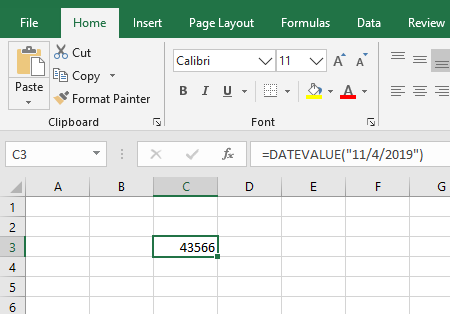Hàm DATEVALUE có được sử dụng để chuyển đổi ngày được lưu trữ ở dạng văn bản sang dạng số seri mà Excel công nhận là ngày tháng. Hãy theo dõi bài viết sau để hiểu rõ hơn về cách sử dụng hàm DATEVALUE trong Excel.
1. Cấu trúc hàm DATEVALUE
Cú pháp hàm: =DATEVALUE(date_text)
Trong đó:
- Date_text: đối số bắt buộc, là ngày tháng được viết dưới dạng văn bản hoặc tham chiếu đến ô chứa ngày tháng dạng văn bản.
Lưu ý:
- Date_text là đối số bắt buộc có, chỉ có thể bỏ qua phần năm của đối số. Tức là chỉ cần nhập ngày tháng còn năm thì hàm DATEVALUE sẽ mặc định là năm hiện tại.
- Date_text phải để trong ngoặc kết biểu hiện giá trị ngày. Nếu không hàm sẽ cho giá trị lỗi là #VALUE.
2. Cách sử dụng hàm DATEVALUE
Ví dụ để chuyển ngày 11/4/2019 sang định dạng seri ta có công thức như sau:
=DATEVALUE(“11/4/2019”)

Nếu trong trường hợp sử dụng hàm DATEVALUE tham chiếu đến ô có format là Date mà không phải dạng văn bản thì hàm sẽ trả về lỗi #VALUE!.

Trong trường hợp này, ta cần sửa định dạng ngày tháng của ô A4 thành văn bản bằng cách thêm:
=”11/04/2019″
Lúc này ô A4 sẽ được coi là dạng văn bản và hàm DATEVALUE sẽ hoạt động.

Trong trường hợp giá trị năm bị bỏ qua thì hàm sẽ coi là năm hiện tại.

Như vậy, bài viết trên đã hướng dẫn các bạn cách sử dụng hàm DATEVALUE trong Excel. Hy vọng qua bài viết này, các bạn đã nắm rõ được cách sử dụng hàm này. Chúc các bạn thành công!
Xem thêm
Cách dùng hàm MAXA để tìm giá trị lớn nhất trong danh sách đối số
Cách sử dụng hàm DDB để tính khấu hao TSCĐ bằng phương pháp số dư giảm dần kép
Cách sử dụng hàm NPV trong Excel để tính giá trị hiện tại của dự án đầu tư
Cách sử dụng hàm RIGHT để trích xuất các ký tự từ chuỗi văn bản
Cách sử dụng hàm SUBSTITUTE để thay thế chuỗi văn bản trong Excel